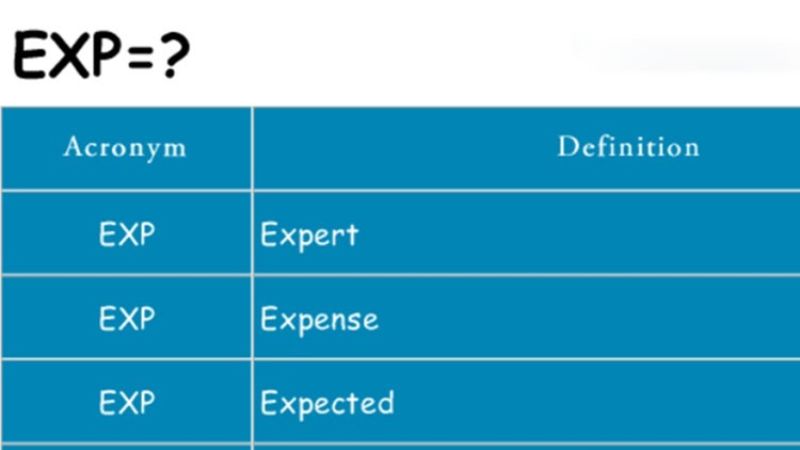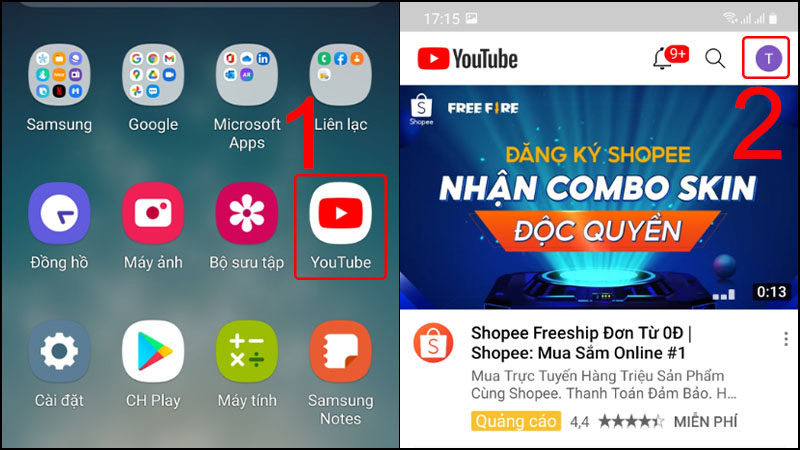Bandicam là gì nhận được nhiều sự quan tâm từ người dùng trên thị trường hiện nay. Phần mềm sở hữu đa dạng các tính năng tiện ích này là chọn lựa tuyệt vời cho trải nghiệm của bạn.
Bạn có thể tìm hiểu một số thông tin về phần mềm được cập nhật trong bài viết. Từ đó, người dùng sẽ dễ dàng đưa ra quyết định sử dụng của riêng mình.
Bandicam là gì?
Bandicam là phần mềm hỗ trợ người dùng ghi lại các hoạt động trên màn hình máy tính một cách dễ dàng. Phần mềm có thể hỗ quay và chụp tất cả các đối tượng xuất hiện trên màn hình máy tính chỉ với một vài thao tác đơn giản.
Ở thời điểm này thì đây là chọn lựa tốt nhất mà người dùng nên cân nhắc lựa chọn. Cùng với sự phát triển của phần mềm, thông tin về cách quay game bằng Bandicam cũng được nhiều người quan tâm. Bạn không chỉ có thể quay game và chụp màn hình máy tính bằng phần mềm mà còn có thể ghi âm trên Windows dễ dàng.
Hiện tại, bản crack của ứng dụng này đã được ra đời với nhiều tính năng chất lượng. Bạn có thể tham khảo thêm cách tải phần mềm Bandicam full crack để sử dụng hiệu quả hơn.

Cách quay game bằng Bandicam (Hướng dẫn tất cả)
Quay video game bằng Bandicam là lựa chọn tuyệt vời vì hình ảnh xuất ra cực đẹp. Tất cả các chuyển động đều được ghi lại đầy đủ và vô cùng sắc nét, chân thực. Để thực hiện cách quay Bandicam ko lag, hãy tham khảo 8 gợi ý mới nhất từ Iiqnu.vn:
Hướng dẫn chung cách quay Bandicam không lag
Việc tham khảo cách quay phù hợp giúp bạn tận dụng tối ưu các ưu điểm của Bandicam. Bạn có thể tham khảo hướng dẫn theo video sau:
Cách quay Bandicam không giật cụ thể:
- Bước 1: Vào giao diện chính -> Chọn Phần mềm nâng cao.
- Bước 2: Ở khung Thiết lập nâng cao -> Tìm mục Khác -> Chọn Thiết lập định dạng video.
- Bước 3: Điều chỉnh định dạng video AVI hoặc MP4 có chất lượng ổn định và không gây giật lag. Chọn Bộ giải mã, nháy vào dấu (…) rồi tìm Kích thước tập tin nhỏ hơn trong phần Tối ưu hóa -> Nhấn Đồng ý.
- Bước 4: Khung hình video trên Bandicam có kích thước mặc định là 30, chuyển về mức 15 để tránh giật.
- Bước 5: Trở lại Tùy chọn nâng cao -> Chọn Thiết lập video nhằm tùy chỉnh quyền của phần mềm -> Vào mục Tùy chọn -> Chọn Ưu tiên ghi.
- Bước 6: Tiếp tục ghi hình như bình thường sau khi hoàn tất thiết lập bằng cách nhấn REC và chọn Yes. Tình trạng giật lag ở phần mềm lúc này đã được hạn chế và giúp bạn ghi hình ổn định hơn.
Thao tác quay game mobile với Bandicam là gì?
Quay game mobile với Bandicam cần người dùng thực hiện đúng một số yêu cầu nhất định. Hãy tiến hành thao tác thật cẩn thận để đạt được hiệu quả ghi hình tốt nhất. Vode sau đã hướng dẫn đầy đủ các bước thực hiện:
- Bước 1: Nhấn vào biểu tượng game và mục Video trên giao diện Bandicam. Người dùng có thể nhấn phím Tắt/Dừng ghi hình hoặc dùng phím F12 để thiết lập lệnh ghi hình.
- Bước 2: Mở chế độ Full Screen sau khi truy cập Bandicam để quay toàn bộ màn hình game sắc nét.
- Bước 3: Truy cập game và nhấn phím F12 để thu hình đoạn cần quay. Người dùng cũng có thể nhấn REC thu nhỏ cửa sổ đơn giản.
- Bước 4: Tiếp tục nhấn F12 kết thúc ghi hình và xuất video chất lượng cao lên các nền tảng mạng xã hội hoặc lưu trữ ở thiết bị.
Một số tính năng Hiển thị con trỏ chuột hoặc Thêm hiệu ứng nhấp chuột cho video cũng giúp người dùng có được video chuyên nghiệp.
Bandicam không giới hạn thời gian
Bandicam hỗ trợ người dùng quay video tiện ích nhưng chỉ giới hạn trong thời gian 10 phút. Điều này làm giảm chất lượng trải nghiệm khá nhiều, quay video không đủ.
Việc tìm hiểu cách quay bandicam trên 10 phút vô cùng cần thiết giúp bạn có thêm không gian để sáng tạo nội dung trên màn hình. Hãy thực hiện đúng các thao tác bên dưới nhằm quay được video màn hình dài hơn.
- Bước 1: Mở phần mềm Bandicam trên thiết bị.
- Bước 2: Chọn Settings ở góc dưới bên phải màn hình, tiến hành thiết lập các mục thao tác phần mềm.
- Bước 3: Vào Auto Complete Recording xuất hiện -> Tìm By recording time -> Chọn thời gian ghi hình mong muốn. Thời gian ghi hình của Bandicam có thể đạt đến hơn 24 giờ mang đến chất lượng trải nghiệm tốt nhất cho người dùng.
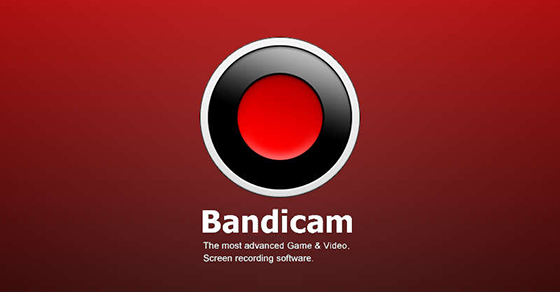
Cách quay Bandicam có tiếng
Âm thanh là yếu tố không thể thiếu làm nên thành công của một video dù là về nội dung gì. Hướng dẫn quay Bandicam có tiếng cũng quyết định đến thành phẩm video cuối cùng của người dùng.
Các thao tác cài đặt âm thanh cụ thể được thực hiện như sau:
- Bước 1: Mở phần mềm Bandicam trên thiết bị đã cài đặt.
- Bước 2: Chọn Settings -> Tìm Sound -> Thực hiện các cài đặt cách quay Bandicam có giọng nói phù hợp với các lưu ý:
Chế độ Speakers sử dụng âm thanh trực tiếp từ thiết bị. Chế độ Microphone thu âm từ mic của người dùng vào video.
Người dùng có thể dễ dàng điều chỉnh âm to nhỏ trong video ở thanh Volume bên dưới cài đặt. Mức âm lượng phù hợp là khoảng 98% vì nếu chọn 100% sẽ bị rè và vỡ. Hãy hạn chế sử dụng bộ lọc vì có thể khiến âm thanh chính bị biến dạng, chất lượng video đi xuống trầm trọng. - Bước 3: Nhấn F12.
Thao tác quay game trên Microsoft Store với Bandicam là gì?
Quay game trên Microsoft Store với phần mềm Bandicam đang trở thành xu hướng ghi hình mới. Thao tác cụ thể sẽ hỗ trợ người dùng nâng cao hiệu quả sử dụng phần mềm.
- Bước 1: Truy cập Bandicam
- Bước 2: Chọn lệnh “Game Recording” để thực hiện quay hình game trên Microsoft Store. Chế độ Game Recording tương đối ấn tượng với khả năng ghi full màn hình.
- Bước 3: Vào General -> Chọn Advanced -> Chọn tab Hooking. Thiết lập các tiêu chí này sẽ quyết định phần lớn chất lượng và tốc độ quay video màn hình chơi game trên Microsoft.
- Bước 4: Tick vào ô Windows Apps -> Chọn Yes trên cửa cổ nhằm tiến hành quay hình game. Người dùng cần đọc kỹ các điều khoản để đảm bảo trải nghiệm ghi hình an toàn cho mình.
- Bước 5: Truy cập vào game và nhấn F12 để ghi hình. Quá trình ghi thường diễn ra thuận lợi với những thiết lập chất lượng bên trên.
Cách quay game bằng Bandicam không lag có vùng sáng quanh chuột
Quay không lag với vùng sáng quanh chuột thường được các game thủ lựa chọn để ghi hình:
- Bước 1: Chuyển Bandicam sang chế độ quay game tiêu chuẩn.
- Bước 2: Thiết lập cài đặt ở mục Tổng quát, chọn nơi lưu video có nhiều dung lượng nhất làm đầu ra, điển hình như ổ đĩa C -> Nhấn vào dấu 3 chấm.
- Bước 3: Tại Video -> vào Định dạng -> Chọn Thiết lập chọn các mục tương ứng hạn chế giật trong cách quay Bandicam hơn 10 phút .
- Tick chọn MP4
- Kích thước: Toàn màn hình
- Khung hình: 60.
- Bộ giải mã: chọn đúng theo CARD đồ họa của mình.
- Chất lượng: 80 hạn chế giật lag.
- Bước 4: Nhấn Đồng ý.
- Bước 5: Vào mục Ghi hình -> Chọn tab Âm thanh -> Chọn Ghi âm thanh -> Chọn Speaker hoặc Microphone.
- Bước 6: Vào Thiết lập ghi hình -> Chọn tab Trỏ chuột để bật con trỏ.
- Bước 7: Chọn Đồng ý và bắt đầu ghi hình chơi game không giật lag với trò chuột có ánh sáng ấn tượng.
Cách chỉnh Bandicam quay HD trong 1 vùng chỉ định trên màn hình
Bên cạnh cách quay video bằng Bandicam có âm thanh thì cách quay video HD hoặc quay 1 vùng chỉ định cũng được quan tâm nhiều:
Bước 1
Truy cập Bandicam -> Nhấn REC để quay màn hình -> Nhấn F12/Lệnh quay. Bandicam cung cấp 4 chế độ màn hình dành cho người dùng:
- Toàn màn hình: Hỗ trợ quay toàn bộ màn hình máy tính.
- Chọn vùng màn hình nhất định để ghi: Người dùng phải tự chọn vùng ghi trên màn hình máy tính nếu muốn ghi theo kiểu này.
- Vùng chữ nhật trên màn hình: Cho phép người dùng cân nhắc tỷ lệ kích thước khung hình tùy theo mong muốn của mình.
- Màn hình xung quanh trỏ chuột: Hỗ trợ người dùng chọn tỷ lệ kích thước khung hình muốn ghi lại xung quanh con trỏ chuột.
Bước 2
Cài đặt chế độ quay một vùng tùy chọn và nhấn vào biểu tượng hình cái bút. Chế độ này giúp bạn dễ dàng ghi lại một vùng màn hình riêng biệt với chất lượng sắc nét và sống động nhất.
Bước 3
Điều chỉnh kích thước khung hình phù hợp với nhu cầu thiết kế video bằng cách nhấn vào biểu tượng ba thanh gạt ngang. Chọn Điều chỉnh, người dùng tự do di chuyển sang trái, phải, lên, xuống đến lúc cảm thấy phù hợp với khung hình cần quay.
Bước 4
Chọn REC để tiến hành quay và Tạm dừng khi cần thiết. Nút lệnh này giúp bạn đơn giản hóa các thao tác và chỉ cần dùng một lệnh điều khiển tiện ích.
Cách quay Flash Game với Bandicam là gì?
Flash Game là các trò chơi thuộc quản lý của Adobe, tuy nhiên đã bị khai tử từ năm 2020. Điều này khiến nhiều người lo lắng khi họ chơi game không sử dụng được Bandicam để quay màn hình.
Tuy nhiên, thao tác thực hiện vẫn khá đơn giản với các bước sau:
- Bước 1: Khởi động Flash Game trên thiết bị có Bandicam ghi hình. Người dùng nên cân nhắc game có yêu cầu cấu hình tương đối để dành không gian cho Bandicam hoạt động.
- Bước 2: Truy cập vào Bandicam, chọn mục ghi hình dành cho một vùng cụ thể để tiến hành tạo video. Khi ghi hình một vùng, bạn có thể bắt trọn tất cả các khoảnh khắc trong trận.
- Bước 3: Khoanh vùng khu vực muốn thực hiện ghi hình nhằm hướng phần mềm đến đó. Người dùng nên tập trung vào ván game để tạo không gian video chân thực như đang tham gia chiến đấu.
- Bước 4: Nhấn F12 để bắt đầu ghi hình video ấn tượng.
Hướng dẫn fix lỗi Bandicam không có tiếng
Lỗi không có tiếng thường xuất hiện khi người dùng sử dụng card âm thanh không đúng cách. Điều này làm xuất hiện lỗi với dòng chữ quen thuộc “Failed To Start Audio Capture”.
Một số cách khắc phục lỗi quay Bandicam không có tiếng thường được áp dụng sẽ giúp bạn giải quyết vấn đề nhanh chóng:
- Cách 1: Bỏ tick tùy chọn Record Sound ở Bandicam.
- Cách 2: Sử dụng phương pháp cắm jack tai nghe vào thiết bị chạy Bandicam. Trường hợp tùy chọn thiết lập là Disabled -> Bật Enable -> Chờ lệnh Ready -> Chọn loa hoặc tai nghe làm mặc định cho video.
- Cách 3: Tiến hành kiểm tra cài đặt Bandicam và Windows bằng cách truy cập cửa sổ cài đặt Bandicam Record.
- Cách 4: Tắt một số chương trình chạy Voice chat, chuyển đổi giọng nói hoặc những chương trình ghi âm tương tự Bandicam. Sau khi tắt, bạn có thể kiểm ra lại xem âm thanh của phần mềm đã hoạt động hay chưa.
- Cách 5: Một số trường hợp người dùng không cài đặt Driver âm thanh đúng cũng dẫn đến lỗi “Failed to start audio capture”. Bạn nên tìm các Driver card âm thanh hợp với thiết bị để hạn chế lỗi phần mềm.
- Cách 6: Gỡ cài đặt hoặc tải xuống lại card đồ họa chất lượng.
- Cách 7: Chọn Settings trong tab Video của giao diện Bandicam và thay đổi thiết bị âm thanh của phần mềm.
Bandicam là gì đã được giải đáp cụ thể với những cách sử dụng hữu ích dành cho người dùng. Bạn nên tìm hiểu các thông tin thật cẩn thận để có trải nghiệm dùng phần mềm ghi video và chụp ảnh màn hình tốt nhất.